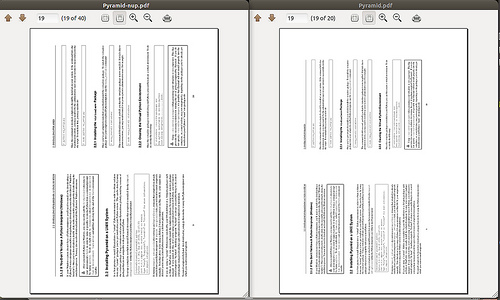Swego czasu
pisałem o efektywnym drukowaniu w trybie dwóch logicznych stron na jedną stronę papieru,
polecając do tego celu impose. Narzędzie to, przy wszystkich swoich
zaletach, jest jednak trochę kłopotliwe: ponieważ operuje na plikach
.ps, wymaga wcześniejszej konwersji do postscriptu, która bywa
powolna.
Dzisiaj o wygodniejszej i szybszej alternatywie do stosowania
przy druku plików .pdf.
pdfnup
Alternatywą jest program pdfnup. W działaniu wygląda następująco:
Na powyższym zrzucie ekranowym porównuję dwa podglądy wydruku. Z lewej
strony znajduje się efekt działania pdfnup, z prawej – normalnego
ustawienia druku dwóch stron na jednej kartce w oknie drukowania.
Instalacja pdfnup
Skrypt pdfnup na Ubuntu i Debianie jest spakietowany, należy do
pakietu pdfjam.
$ sudo apt-get install pdfjam
Opis innych możliwości instalacji można znaleźć na stronie programu.
Do działania
pdfnuppotrzebny jest zainstalowanypdflatex-pdfnup(i całypdfjam) to skrypt shellowy generujący plik.tex(wstawiający odpowiednio poszczególne strony PDF przy pomocy dyrektyw pakietu pdfpages) i przetwarzający go.
Zawartość pakietu pdfjam zależy od wersji. Pod Ubuntu 10.04 (gdzie
mamy pdfjam 1.20) są to tylko pdfnup, pdfjoin (łączenie kilku
PDF w jeden) i pdf90 (obracanie stron pliku PDF o 90 stopni). W
Ubuntu 11.04 (pdfjam 2.05) skryptów jest już 11, min. pdfbook
(wydruk 2x1 w trybie bookletu, tj. książki składanej wzdłuż centralnej
linii, nazwa nawiązuje do psbook) czy pdfjam-slides3up (wydruk
slajdów po 3 na stronę).
Wykorzystanie pdfnup
W najprostszej formie pdfnup wykorzystujemy następująco:
$ pdfnup plik.pdf
Efektem jest powstanie pliku o nazwie plik-nup.pdf (wersja z 11.04)
albo plik-2x1.pdf(wersja z 10.04), złożonego w trybie dwóch stron na
jedną kartkę (nazwę można zmienić zadając parametr --suffix). Ten
można następnie wydrukować już normalnie (jeśli ma być bindowany, w trybie
Long Edge Binding).
pdfnup obsługuje nieco opcji uruchomieniowych. Najbardziej przydatną
jest możliwość wyboru stron wchodzących do generowanego PDF - można
np. pominąć zbędne strony czy rozdziały. Zapis tej opcji ulegał
zmianom, aby pominąć strony drugą, czwartą i dziesiątą w wersji z
Ubuntu 10.04 piszemy:
$ pdfnup --pages "1,3,5-9,11-" plik.pdf
a w wersji z Ubuntu 11.04:
$ pdfnup plik.pdf "1,3,5-9,11-"
(w tej drugiej obecność opcji wpłynie też na nazwę powstałego pliku,
tu będzie to plik-1,3,5-9,11--nup.pdf).
Są też opcje pozwalające regulować rozmiar marginesów czy przycinać
źródło (--offset, --trim i parę innych), patrz pdfnup --help.
pdftk
A skoro już o PDFach, wspomnę jeszcze o znacznie starszym a stale przydatnym narzędziu do obróbki PDFów: pdftk. Pod Ubuntu jest ono spakietowane:
$ sudo apt-get install pdftk
pdftk pozwala łączyć i dzielić pliki PDF, nakładać bądź zdejmować
PDFowe hasła i ograniczenia, dokładać tło i/lub znaki wodne
(dodatkowe teksty lub grafiki umieszczane na każdej stronie), obracać
lub skalować strony… Przykładowo, polecenie
pdftk lead.pdf main.pdf appendx.pdf \
cat \
output full_book.pdf \
encrypt_128bit owner_pw tajnehaslo allow printing
łączy lead.pdf, main.pdf i appendx.pdf w jeden plik
full_book.pdf, szyfruje go (PDFowym szyfrowaniem utrudniającym
modyfikację pliku) i ustawia zgodę na drukowanie (ale nie
ustawia zgody na kopiowanie treści).